آموزش نصب SSL در IIS موضوعی است که در این نوشته تصمیم داریم تا اطلاعات کاملی در مورد آن ارائه دهیم. در صورتی که شما هم قصد نصب گواهینامه SSL در IIS را دارید پیشنهاد می کنیم این نوشته را تا انتها مطالعه نمایید. در این نوشته سعی کرده ایم تا آموزش نصب و فعالسازی گواهی SSL در IIS را به صورت گام به گام و به همراه تصاویر مربوط به هر مرحله و همچنین لینک های دانلودی که ممکن است به آن ها نیاز پیدا کنید را ارائه کنیم تا بتوانید به سادگی از این آموزش استفاده کنید.
خدمات هاست لینوکس سرور کلیک
LP05
- 1 گیگابایت
- ترافیک نامحدود
- 1 سایت
- SSL رایگان: دارد
- قیمت ماهانه: ---
- قیمت 6ماهه: ---
- قیمت سالانه: 350،000 تومان
LP06
- 2.5 گیگابایت
- ترافیک نامحدود
- 1 سایت
- SSL رایگان: دارد
- قیمت ماهانه: ---
- قیمت 6ماهه: ---
- قیمت سالانه: 500،000 تومان
LP07
- 5 گیگابایت
- ترافیک نامحدود
- 1 سایت
- SSL رایگان: دارد
- قیمت ماهانه: ---
- قیمت 6ماهه: 450،000 تومان
- قیمت سالانه: 800،000 تومان
LP08
- 10 گیگابایت
- ترافیک نامحدود
- 1 سایت
- SSL رایگان: دارد
- قیمت ماهانه: ---
- قیمت 6ماهه: 700،000 تومان
- قیمت سالانه: 1،200،000 تومان
برای ایجاد SSL در ویندوز سرور (یا ساخت SSL در IIS) ابزارهای زیادی وجود دارند و یکی از معروف ترین آنها، نرم افزار Certify The Web میباشد که توسط Let’s Encrypt نیز پیشنهاد شده است. با استفاده از این ابزار میتوانید تنها با چند کلیک، یک گواهینامه SSL ایجاد کنید که بصورت خودکار برروی سرور شما نصب میشود. سپس کافیست که از گواهینامه نصب شده، در نرم افزار های موردنظر استفاده نمایید.
دانلود نرم افزار Certify The Web
همان طور که اشاره کردیم برای نصب SSL در IIS می توانید از نرم افزار Certify The Web استفاده کنید. استفاده از این نرم افزار، نصب گواهینامه SSL در IIS را بسیار ساده و آسان می کند. برای دانلود نرم افزار Certify The Web برروی این لینک کلیک کرده و چند ثانیه منتظر بمانید تا آخرین نسخه آن برای شما دانلود شود.
سپس آن را برروی سرور ویندوزی خود نصب نمایید.
ایجاد SSL در ویندوز سرور 2019
سایت هایی که دارای گواهینامه ssl هستند به همراه یک قفل سبز رنگ در صفحه مرورگر کاربران نمایش داده می شوند و پروتکل آن ها نیز به جای http با https نشان داده خواهد شد. نصب SSL در IIS سبب می شود تا اطلاعاتی که بین کاربران و سایت ها منتقل می شود دارای امنیت بالایی باشد زیرا گواهینامه ssl با الگوریتم های پیشرفته ای که مورد استفاده قرار می دهد اطلاعات را کد گذاری می کند.
با توجه به این که امن و محرمانه ماندن اطلاعاتی که کاربران می خواهند در بستر وب انتقال دهند، برای کاربران و صاحبان سایت ها اهمیت بالایی دارد در ادامه بیشتر به آموزش نصب گواهی SSL در وب سرور IIS می پردازیم. شما می توانید با نصب گواهینامه SSL در IIS کاربران را نسبت به امن بودن سایت خود کاملا خاطر جمع کنید.
آموزش نصب گواهی SSL در IIS به صورت مرحله به مرحله عبارت است از :
برای ایجاد SSL در ویندوز سرور، ابتدا نرم افزار را اجرا نمایید.
در صفحه اول روی New Certificate کلیک کنید.
در صفحه باز شده، بجای New Managed Certificate نام گواهینامه خود را بنویسید.
در قسمت Domains از فیلد Select Site میتوانید سایت مورد نظر (که قبلاً در IIS ایجاد کرده اید) را انتخاب نمایید (این فیلد اختیاری است).
از فیلد Add Domains To Certificate نیز نام دامنه های مورد نظر را اضافه کنید. حداقل یک دامنه باید اضافه کنید. (میتوانید با wildcardها استفاده نمایید – دامنه ها را با ویرگول (,) از یکدیگر جدا کنید).
درصورتی که سایت IIS را انتخاب کنید و برروی سایت، دامنه تنظیم شده باشد، در این قسمت بصورت خودکار نام دامنه ایجاد میشود.
از منوی سمت راست، گزینه Authorization را انتخاب کرده و یکی از روش های اعتبارسنجی را در Challenge Type انتخاب نمایید (روش پیشنهادی ما DNS-01 میباشد).
در این روش باید یک رکورد txt به DNS دامنه خود اضافه کنید. گزینه DNS Update Method را برروی Update DNS Manually قرار دهید.
روی Request Certificate در بالای منوی سمت راست کلیک کرده و منتظر بمانید تا پیغامی مشابه تصویر بالا نمایش دهد. سپس یک رکورد txt با نام و مقدار داده شده در DNS دامنه خود ایجاد کنید.
به تب Managed Certificate برگشته و مجدد روی Request Certificate کلیک کنید تا گواهینامه SSL شما ایجاد شود.
همچنین میتوانید با استفاده از دکمه Test گواهینامه خود را بررسی یا از طریق گزینه Preview در منوی سمت راست، مشخصات آن را مشاهده نمایید.
پس از اتمام عملیات Request Certificate، مراحل ایجاد SSL در ویندوز سرور به پایان رسیده و باید گواهینامه ساخته شده را در IIS اضافه کنید. برای ساخت SSL در IIS به مرحله بعد میرویم.
ساخت SSL در IIS
انواع مختلفی از گواهینامه ssl وجود دارد که شما می توانید با توجه به نوع و نیاز سایت خود از میان این انواع مختلف انتخاب و خریداری کنید. انواع مختلف گواهینامه ssl شامل گواهی SSL پیشرفته، گواهی SSL رایگان، گواهی SSL سازمانی و گواهی SSL استاندارد می باشد. با استفاده از این آموزش نصب گواهی SSL در وب سرور IIS که در این نوشته ارائه کرده ایم می توانید هر نوع از این گواهینامه را به سادگی نصب و راه اندازی کنید.
برای ساخت SSL در IIS، وارد IIS Manager شوید و برروی سایت مورد نظر کلیک راست کرده، گزینه Edit Bindings را بزنید. سپس روی Add کلیک کنید و مشخصات را بصورت زیر تکمیل نمایید.
در قسمت Host name نام دامنه یا ساب دامنه خود را وارد کنید. Type را برروی https قرار دهید و از SSL Certificate گواهینامه ای که در مرحله قبل ساخته شد را انتخاب نمایید.
سپس OK کنید.
پیشنهاد میشود بعد از اتمام نصب، درصورت امکان یکبار سایت خود را از منوی سمت راست در IIS Manager ریستارت کنید.
حال سایت شما از SSL استفاده میکند و میتوانید از طریق https نیز به آن دسترسی داشته باشید.
در این نوشته به ارائه آموزش نصب و فعالسازی گواهی SSL در IIS به صورت مرحله به مرحله پرداخته ایم. همچنین تصاویر مربوط به تمام مرحله های آموزش نصب گواهی SSL در IIS را نیز برای شما قرار داده ایم تا بتوانید به راحتی از این آموزش استفاده کنید و در اسرع وقت و به سادگی نصب SSL در IIS را انجام دهید.
انواع گواهی SSL را می توانید به راحتی و در اسرع وقت از این سایت تهیه کنید. سرور کلیک به عنوان بهترین شرکت هاستینگ در ایران خدمات متعدد و متنوع ای را در زمینه های مختلف از جمله خرید هاست دانلود، خرید سرور اختصاصی، خرید هاست فروشگاهی، خرید سرور مجازی پر سرعت و … ارائه می دهد.







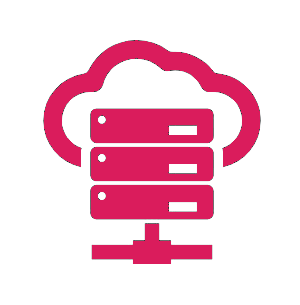






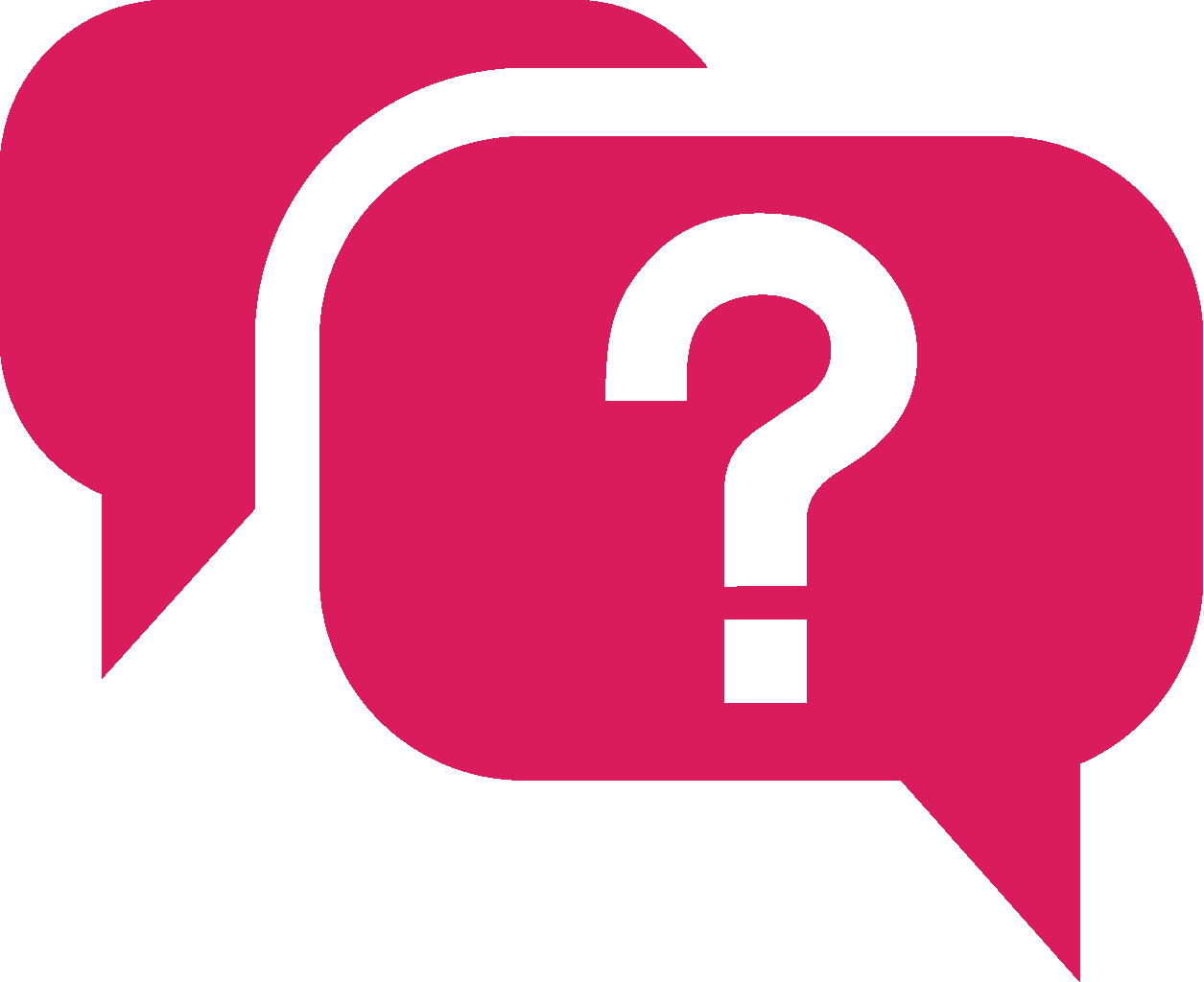
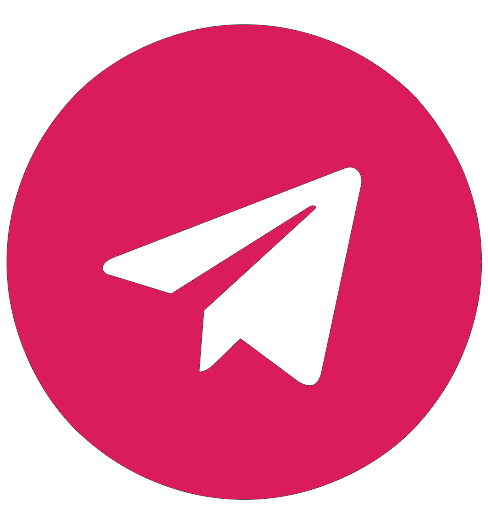

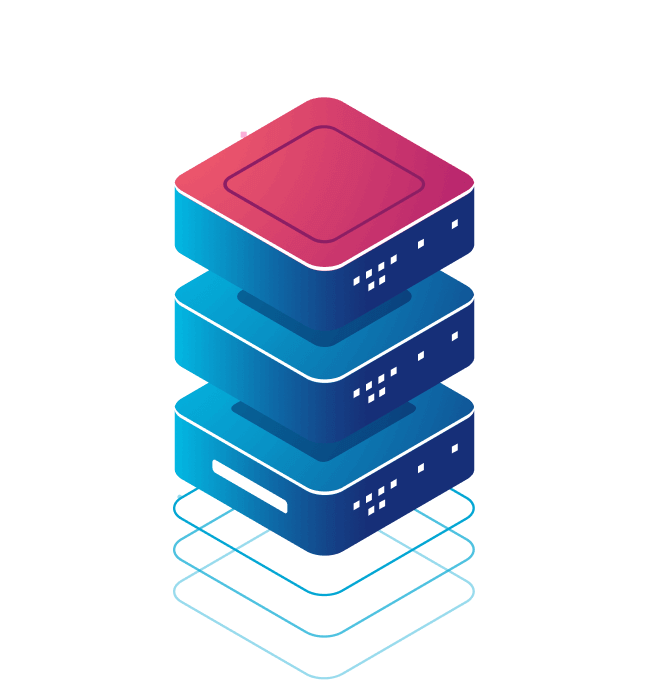



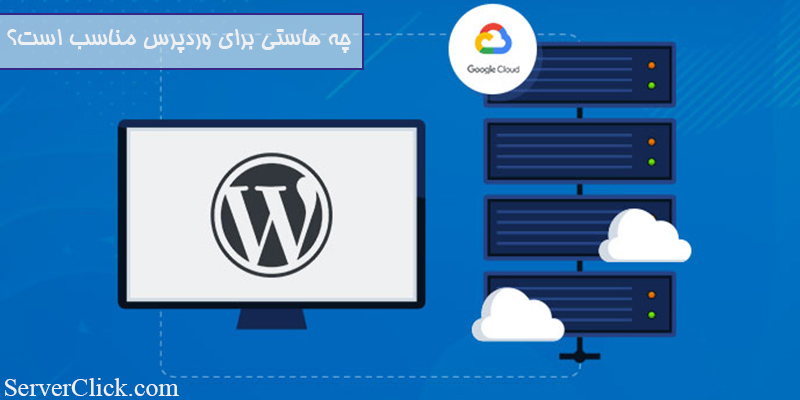
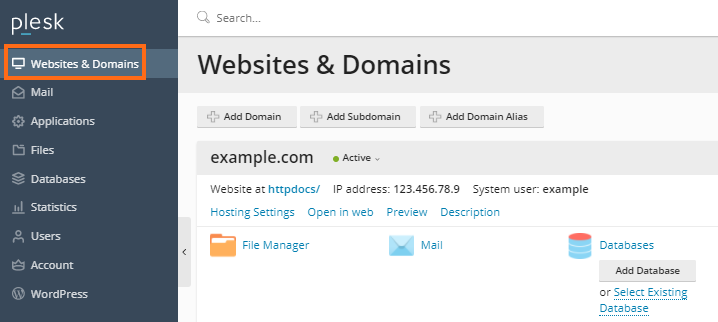
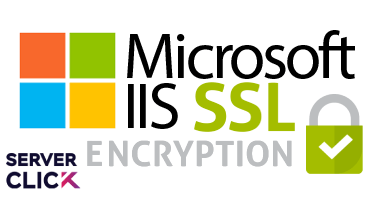
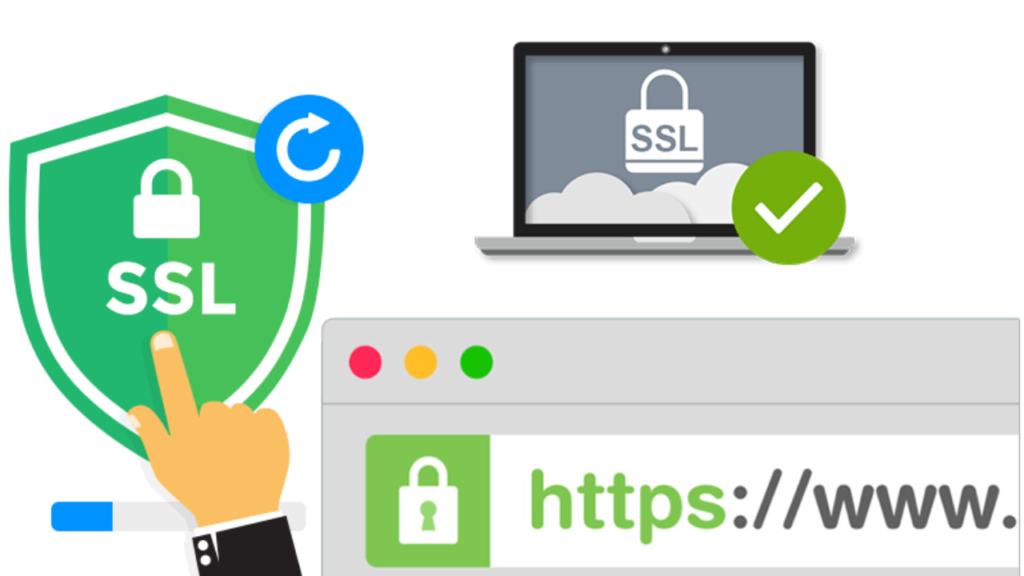
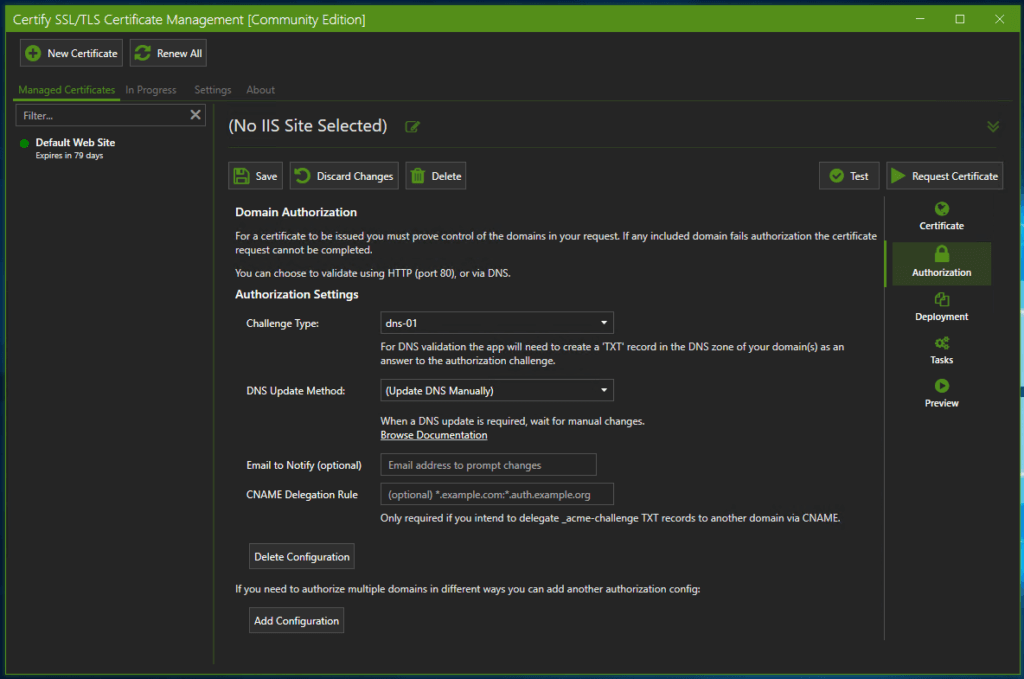
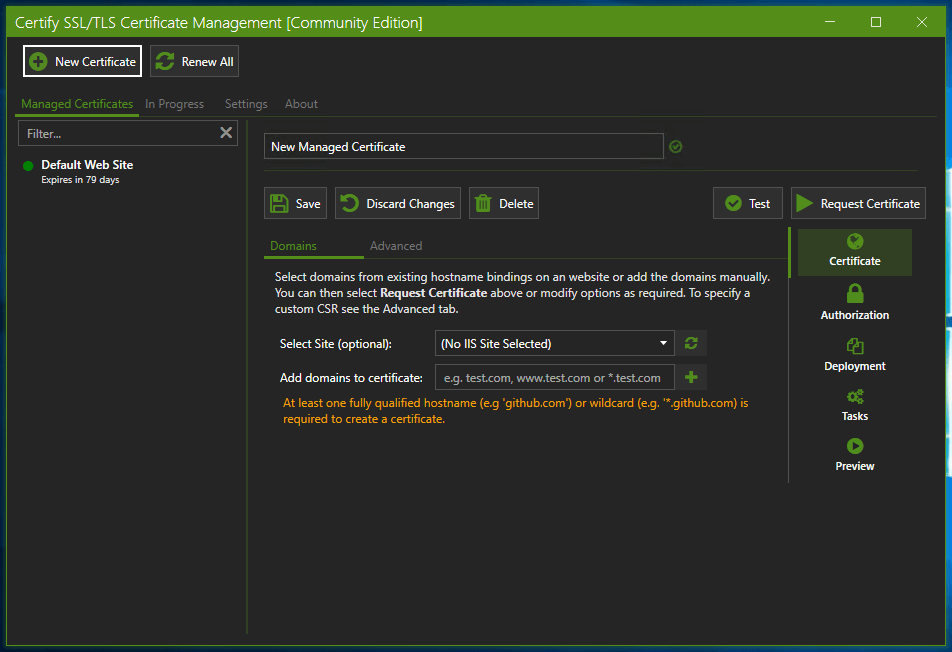
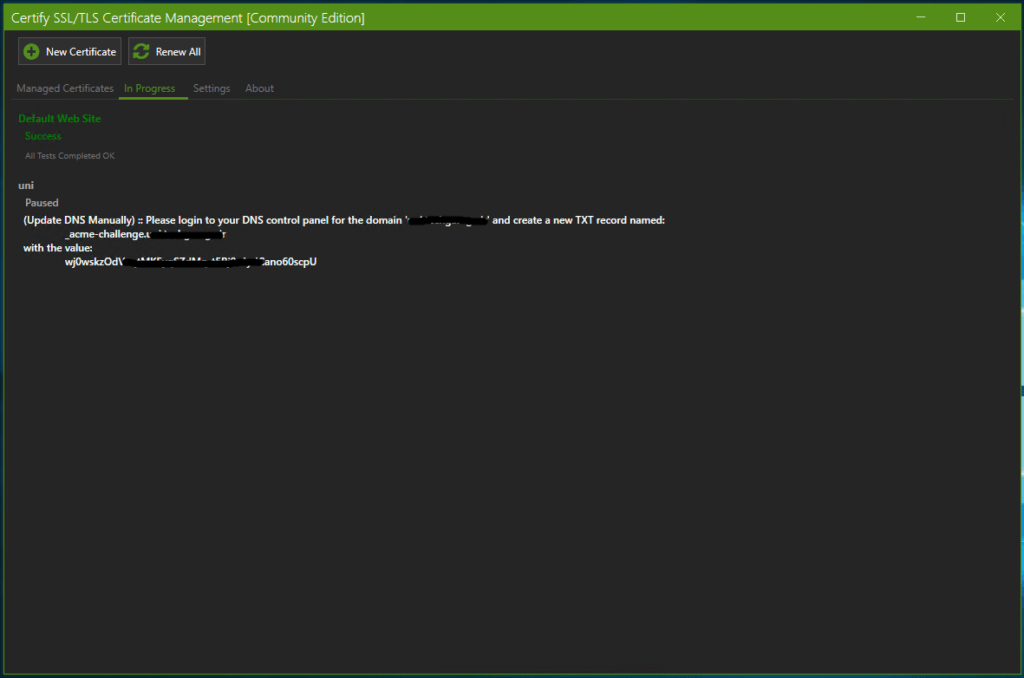
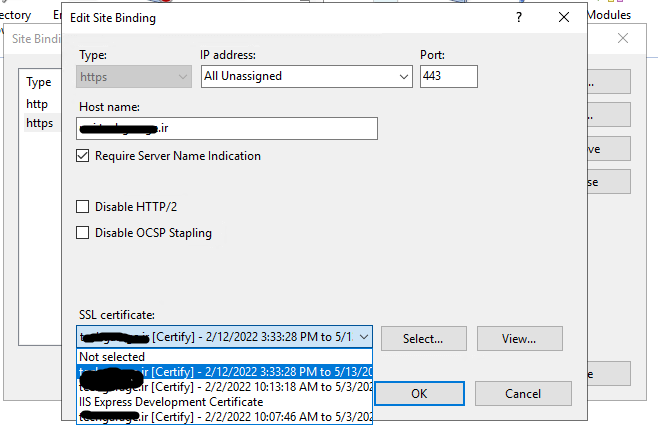




يك ديدگاه
من برای ویندوز هفت میخوام جوابه ؟